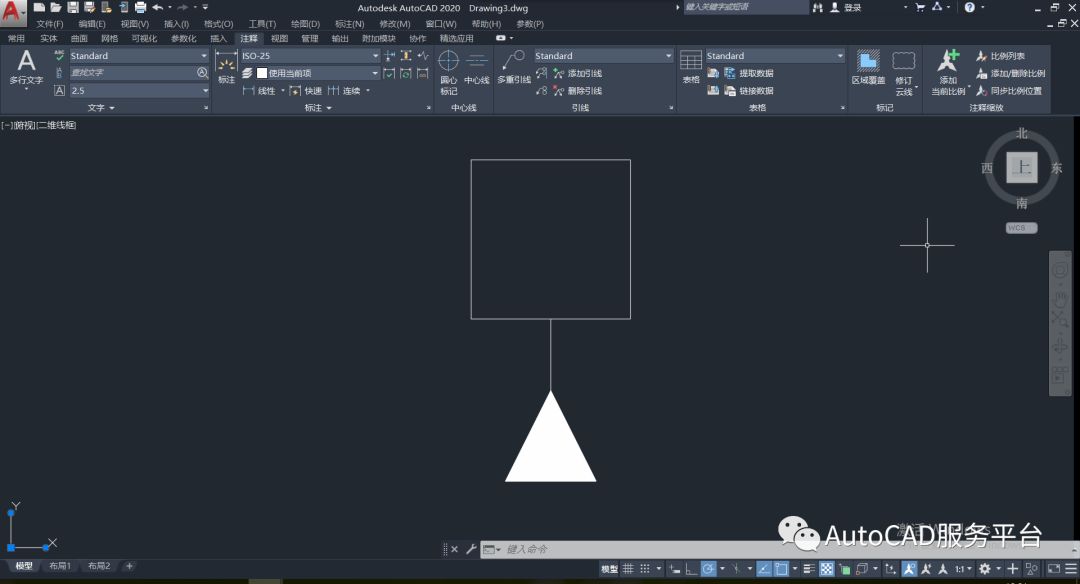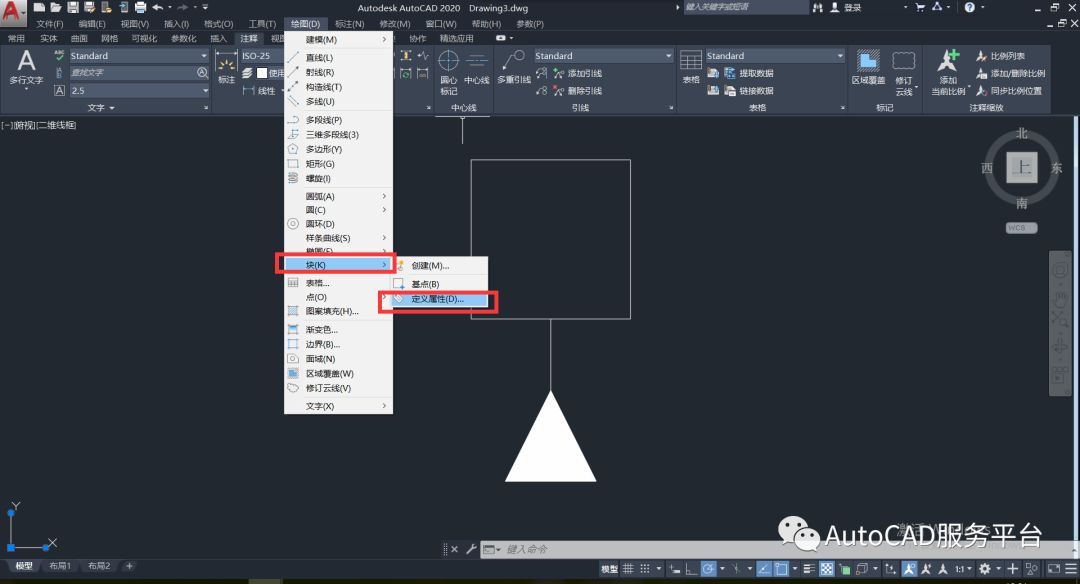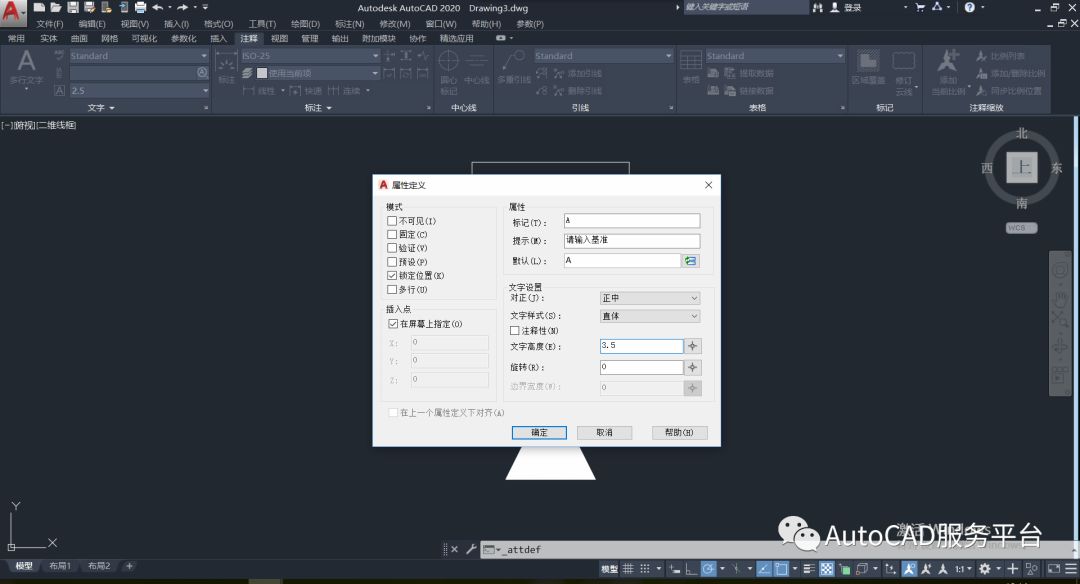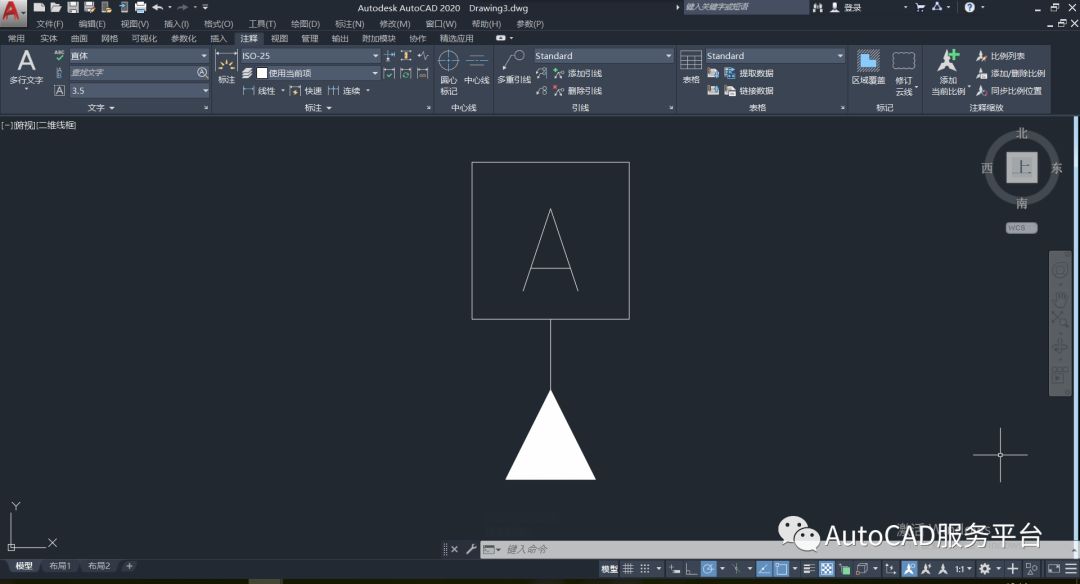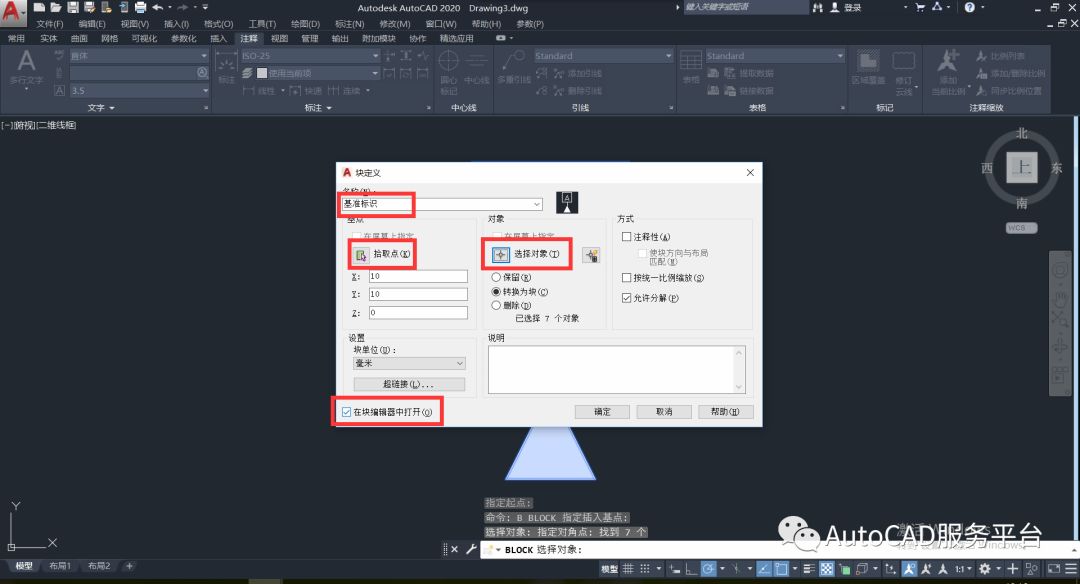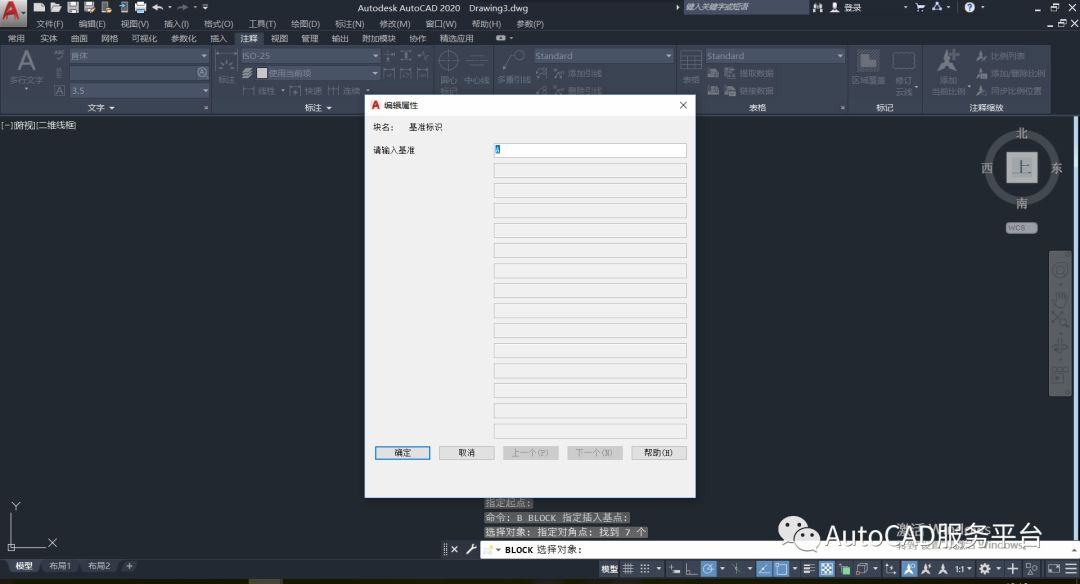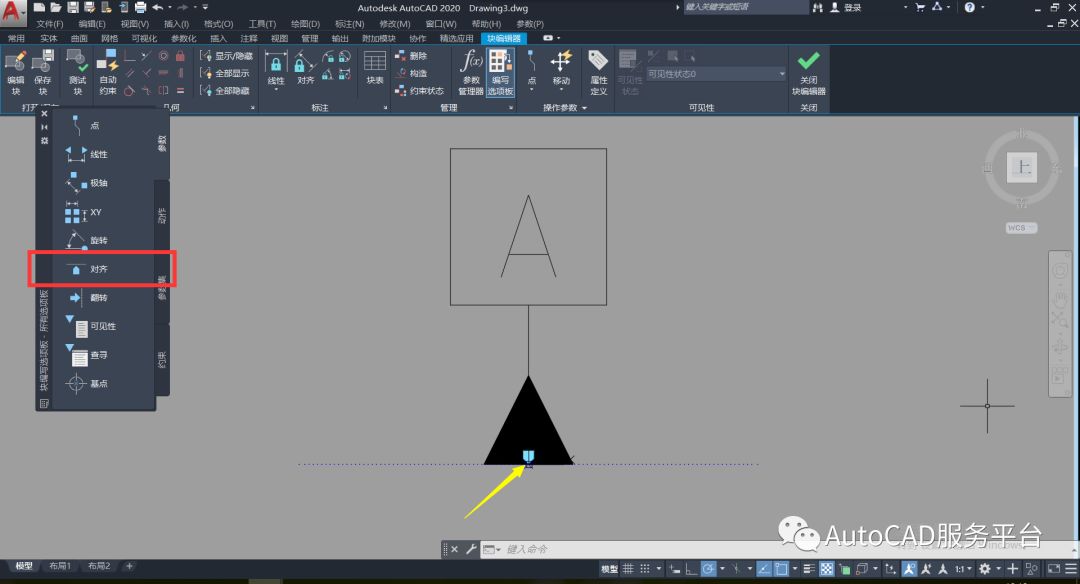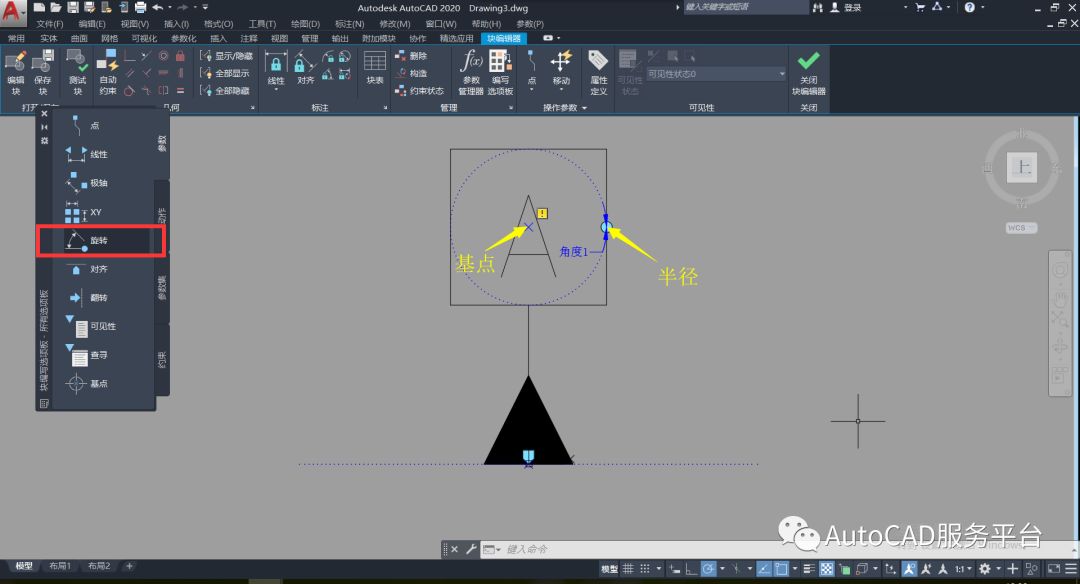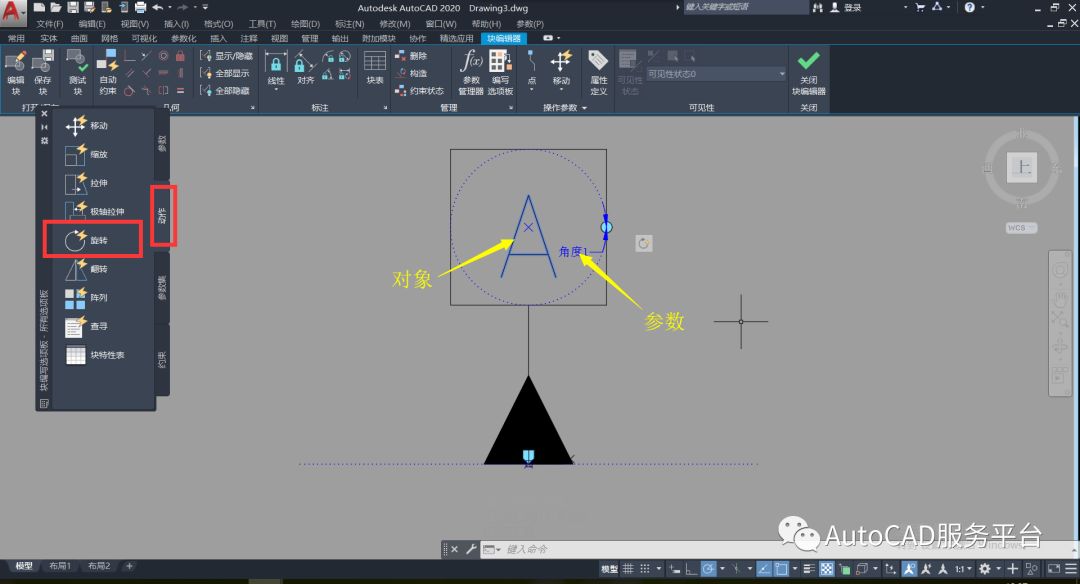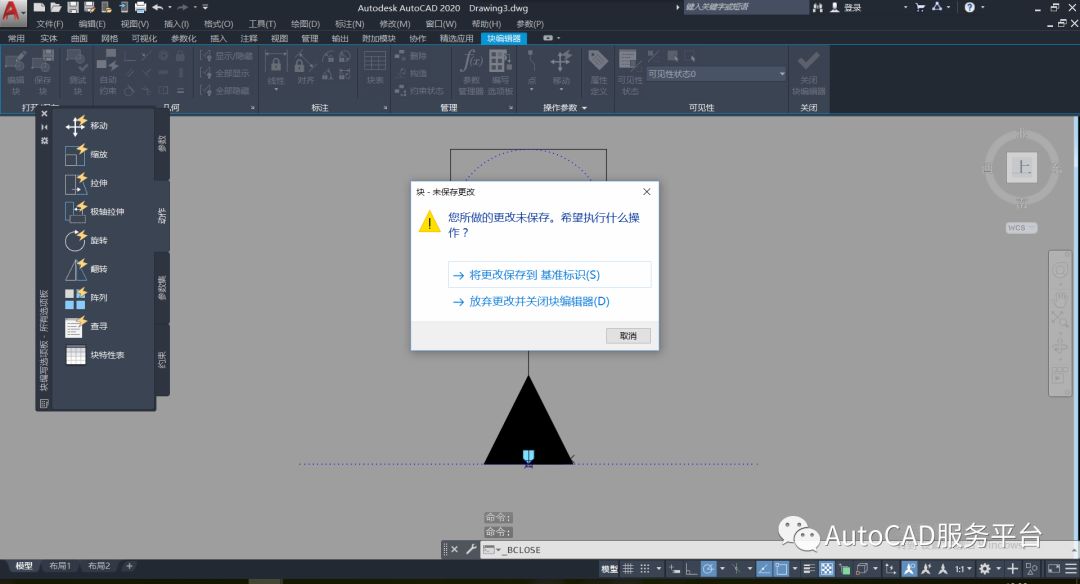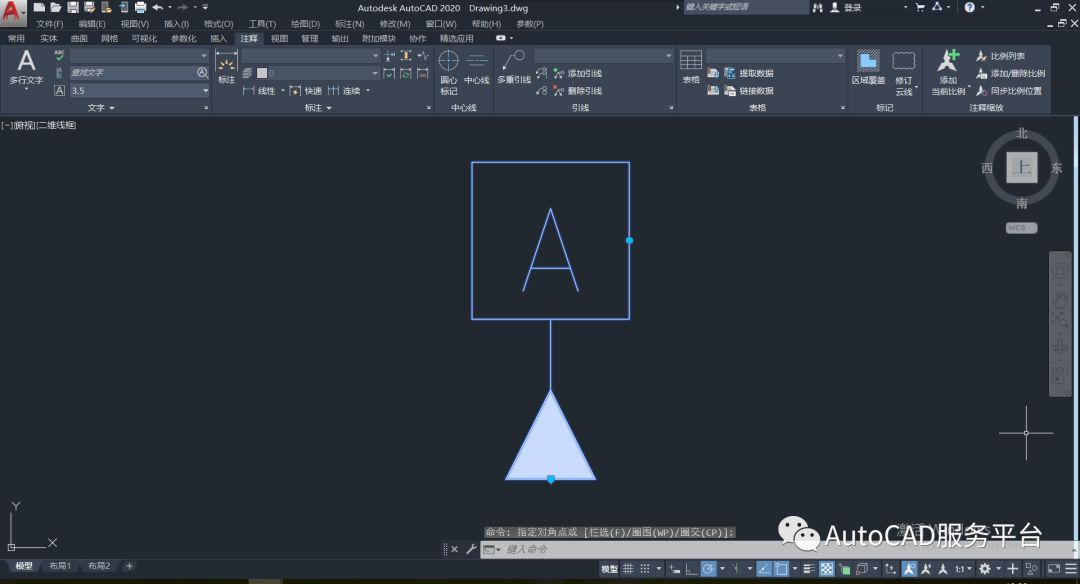| CAD2020属性块+动态块,这才是想要的基准标识! | 您所在的位置:网站首页 › att命令动态块位置 › CAD2020属性块+动态块,这才是想要的基准标识! |
CAD2020属性块+动态块,这才是想要的基准标识!
|
图文教程 1. 根据提供的尺寸,绘制出基准标识的符号。↓
2. 单击“绘图”-“块”-“定义属性”。↓
3. 如下图所示,在“属性定义”窗口中输入相关信息。↓
4. 单击“确定”后,在界面确定文字放置的位置。↓
5. 执行“创建块”(快捷键 B)命令,在弹出的“块定义”窗口中确定基点及选择对象,并勾选左下角的“在块编辑器中打开”,单击“确定”。↓
6. 在弹出的“编辑属性”窗口中直接单击“确定”。↓
7. 在弹出的“块编辑器”界面中,单击“对齐”参数,并放置在基准标识符号的基准点处。↓
8. 单击“旋转”参数,指定基点,指定参数半径,指定默认旋转角度(0 度)。↓
9. 单击“旋转”动作,选择参数,选择对象,回车确定。↓
10. 单击“关闭块编辑器”,“将更改保存到基准标识(S)”。↓
11. 最终效果如下图所示。↓
作者简介 唐本州(Tang Benzhou)老师 广东省粤东技师学院教师 在欧特克中文社区 AutoCAD 版块担任版主,欧特克中文社区专家精英,拥有多年的论坛管理经验。 有十多年的 AutoCAD 软件使用经验,从事多年的 AutoCAD 教学工作。 获(ATC)Autodesk AutoCAD 认证工程师、钳工高级技师、汕头市技术能手。 多次在广东省 CAD 图形设计职业技能竞赛中获奖。 “不是我不玩游戏,只是我把软件当游戏玩,CAD 空间就犹如广阔无垠的宇宙,任由你发挥^_^!”注:本文由欧特克大视觉(id:autodeskvision)授权发布,作者:唐本州,点击阅读原文在线订购最新版软件。 END 点此进入在线订购欧特克软件。返回搜狐,查看更多 |
【本文地址】
公司简介
联系我们